Este conteúdo foi traduzido por máquina para sua conveniência e a Huawei Cloud não pode garantir que o conteúdo foi traduzido com precisão. Para exibir o conteúdo original, use o link no canto superior direito para mudar para a página em inglês.
Central de ajuda/
TaurusDB/
Guia de usuário/
Backups de dados/
Ativação ou desativação do backup criptografado
Atualizado em 2025-05-23 GMT+08:00
Ativação ou desativação do backup criptografado
Cenários
TaurusDB pode criptografar backups. Depois que o backup criptografado é ativado, é necessária uma chave, que é gerada e gerenciada pelo Data Encryption Workshop (DEW).
Precauções
- Somente os backups gerados após a ativação do backup criptografado serão criptografados.
- Depois que o backup criptografado for desativado, os novos arquivos de backup não serão criptografados para armazenamento. Os arquivos de backup criados antes do backup criptografado ser desativado não serão descriptografados.
- Atualmente, apenas os algoritmos de chave SM4 e AES_256 são suportados. Depois que o backup criptografado é ativado, o algoritmo de chave não pode ser alterado.
- A chave não pode ser desativada, excluída ou congelada enquanto estiver em uso, ou os backups criptografados não podem ser usados para restauração.
- Os backups criptografados podem ser usados diretamente para restaurar dados no console de gerenciamento. Você não precisa descriptografar backups manualmente.
- Depois que o backup criptografado estiver ativado para sua instância de banco de dados, os dados não poderão ser restaurados em uma instância de banco de dados existente, mesmo que o backup criptografado seja desativado posteriormente.
- O backup entre regiões e o backup criptografado não podem ser ativados.
- Quando o backup criptografado está ativado para uma instância de banco de dados, somente a chave do projeto empresarial correspondente pode ser selecionada. Para exibir chaves em um projeto empresarial, consulte Visualização de um CMK.
Ativação de backup criptografado
- Faça logon no console de gerenciamento.
- Clique em
 no canto superior esquerdo e selecione uma região e um projeto.
no canto superior esquerdo e selecione uma região e um projeto. - Clique em
 no canto superior esquerdo da página e escolha Databases > TaurusDB.
no canto superior esquerdo da página e escolha Databases > TaurusDB. - Na página Instances, clique no nome da instância.
- Escolha Backups no painel de navegação e clique em
 ao lado de Encrypted Backup.
Figura 1 Ativação de backup criptografado
ao lado de Encrypted Backup.
Figura 1 Ativação de backup criptografado
- Na caixa de diálogo exibida, selecione uma chave ou insira um ID de chave e clique em OK.
Somente os algoritmos de chave SM4 e AES_256 são compatíveis.
Figura 2 Selecionar uma chave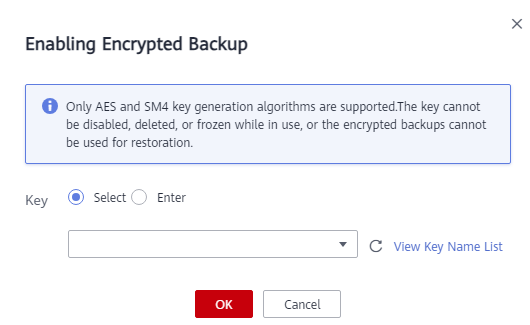
- Na caixa de diálogo exibida, clique em Yes.
- Atualize a página e verifique se o backup criptografado está ativado.
Desativação de backup criptografado
- Na página Instances, clique no nome da instância.
- Escolha Backups no painel de navegação e clique em
 ao lado de Encrypted Backup.
ao lado de Encrypted Backup. - Na caixa de diálogo exibida, clique em Yes.
Tópico principal: Backups de dados
Feedback
Esta página foi útil?
Deixar um comentário
Obrigado por seus comentários. Estamos trabalhando para melhorar a documentação.
O sistema está ocupado. Tente novamente mais tarde.






